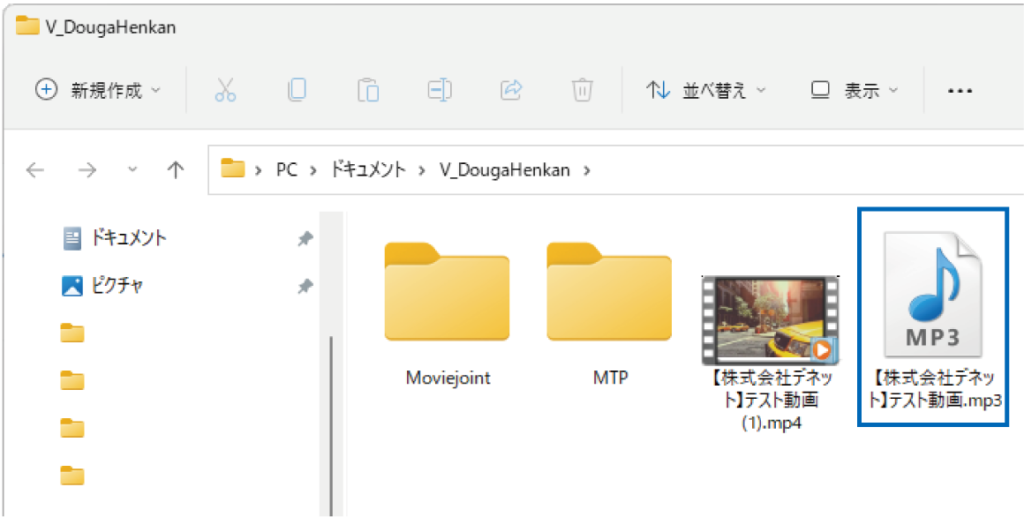ここでは、パソコン保存されている動画から音楽・音声を抽出する方法を説明します。
1. 音楽に変換する設定をします
「動画ファイル」または「DVD」ボタンをク リックして変換する動画をリストに読み込みます。
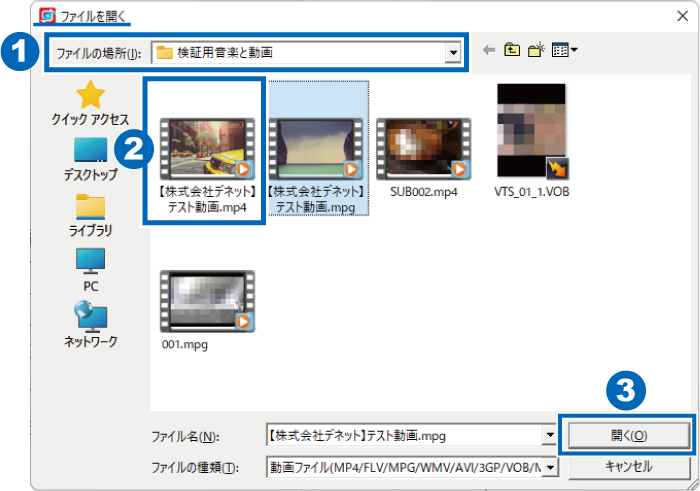
❶変換する動画の保存場所を指定します。
❷変換する動画を選択します。
❸「開く」ボタンをクリックします。
動画が読み込まれ、リストに「変換待ち」と表示されます。
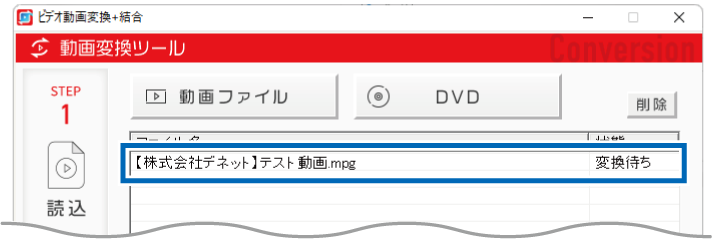
2.各項目を設定します。
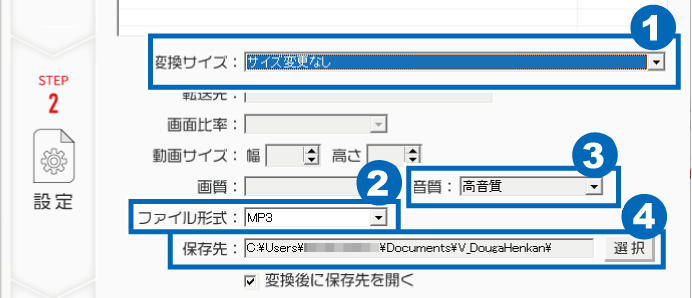
❶変換サイズを選択します。
❷音楽ファイルの形式を選択します。 (MP3/WAV/WMA/M4A/AAC)
❸音質を選択します。
❹保存先を変更する場合は、「選択」ボタンを クリックします。
<初期設定の保存場所>
C¥Users¥ユーザー名¥Document¥V_DougaHenkan¥
MEMO 変換サイズと音楽の転送先について
● 「サイズ変更なし」「WALKMAN」「PS VITA」→転送できません。
● 「iPod,iPhone,iPad 関連」→iTunes へ転送できます。(MP3 のみ可)
● 「Android 関連」「PSP」→パソコンと端末をUSB接続モードの状態にしてください。
(MP3 のみ可)
2. 動画を変換します
すべての設定が終わりましたら、「音楽変換」 または「音楽変換+転送」ボタンをクリックして、
動画変換を実行します。
図例:「音楽変換」をクリック
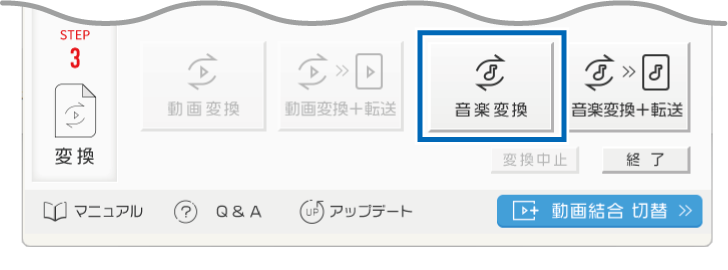
確認画面が表示されますので、変換を実行する場 合は、「はい」ボタンをクリックします。
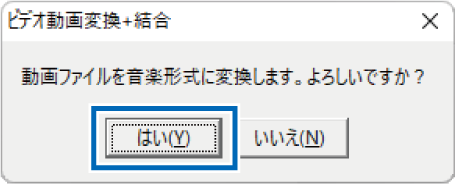
動画の変換が始まります。 画面下に進捗が表示されます。
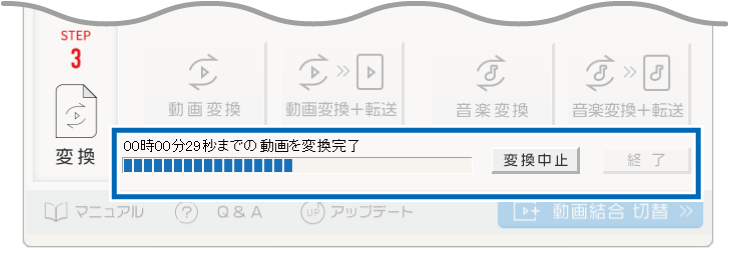
変換が完了しましたら、メッセージが表示されま すので、「OK」ボタンをクリックします。
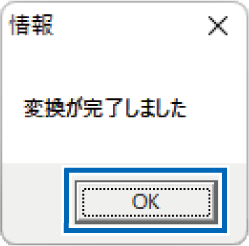
保存場所を確認すると、設定したMP3形式で保存 されています。